Không cần phải nói quá nhiều về After Effect nữa vì trong diễn đàn nhiều
anh em đã biết. Tuy nhiên, những bạn đùng máy tính ở nhà hoặc làm vài
kỹ xảo nhỏ để cho vui thì luôn gặp rắc rối với phần xuất file. Thông
thường After Effect luôn cho ra những file với chất lượng hình ảnh
rất rất cao,
sau đó, chúng ta sử dụng các chương trình trung gian hoặc chương trình
dựng phim như Adobe Premiere để kết xuất thành phẩm. Vì thế, dung lượng
file đi kèm với chất lượng hình ảnh.
Trước khi đi vào chi tiết, tôi xin lưu ý rằng, bài viết này với mục đích
hướng dẫn cho các bạn mới vào nghề, đang học và ở tầm Amature, nếu có
gì thiếu sót mong anh em trong nghề hỗ trợ thêm.
After Effect có một chuẩn file làm cho nhẹ file đi rất nhiều nhằm giảm
dung lượng cho file kết xuất mà vẫn giữ được mịn màn và chi tiết .Tuy
nhiên sẽ không thể bằng file AVI - Uncompress được. Và một chuẩn được
cài thêm trong quá trình setup QuickTime Player for PC.
Mời các bạn xem qua hướng dẫn việc setup các Setting để kết xuất file
 | Click this bar to view the original image of 1024x640px. |

 | Click this bar to view the original image of 1024x640px. |

 | Click this bar to view the original image of 1024x640px. |

 | Click this bar to view the small image. |

 | Click this bar to view the original image of 1024x640px. |

 | Click this bar to view the small image. |

 | Click this bar to view the small image. |

 | Click this bar to view the small image. |

 | Click this bar to view the small image. |

 | Click this bar to view the small image. |

 | Click this bar to view the small image. |
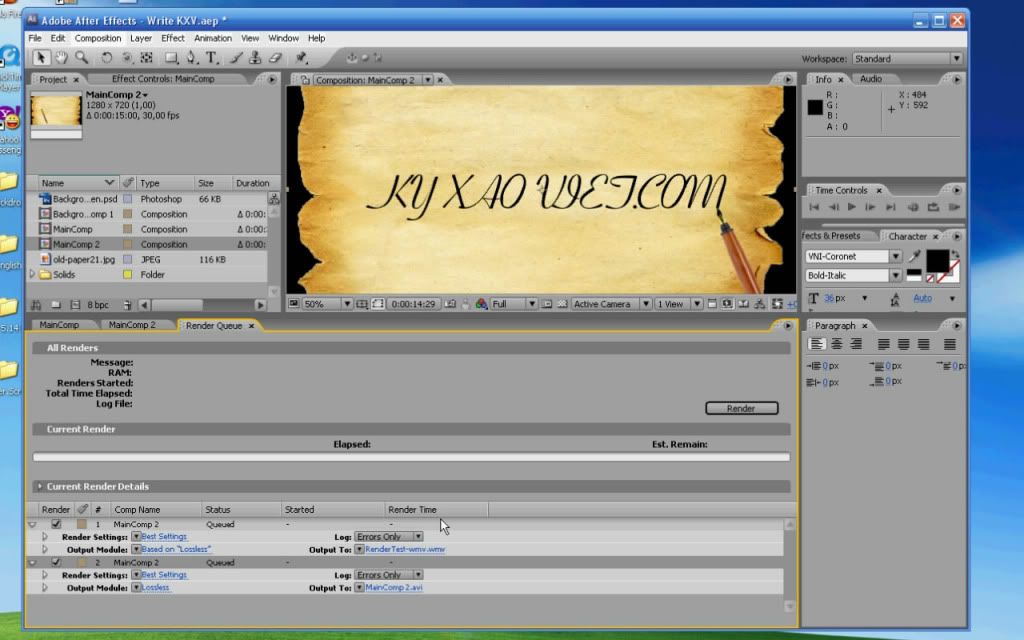
 | Click this bar to view the small image. |

 | Click this bar to view the small image. |

 | Click this bar to view the original image of 1024x640px. |

 | Click this bar to view the original image of 1024x640px. |

Thành phẩm :
http://www.mediafire.com/?jy4umb2zltt
Trong bài hướng dẫn, tôi dùng chuẩn file rất cơ bản và luôn có sẵn trong
bất kỳ máy tính cài hệ điều hành window, Hình ảnh giữ được gần như
nguyên gốc, và có thể dùng để FINAL và mở được trên bất kỳ máy nào cho
dù máy đó vừa cài xong Window và Driver vẫn có thể mở được.
Điều lưu ý là
- khi các bạn xuất file WMV, các bạn phải set thông số birate cao nhất 10Mbs.
- Xuất file MOV codec H264, các bạn setup thông số compressor ở mức
maximium. Codec H264 là một codec có thể ít người biết đến, các bạn
render thử 2 phiên bản của QuickTime - MOV, đó là DV-PAL và H264 sẽ nhận
thấy sự khác biệt rất rõ rệt về chất lương và dung lượng.
Dung lượng giảm bao nhiêu khi dùng WMV và MOV?
Với AVI-Uncompress hoặc AVI-DVPAL, AVI- DV-NTSC, dung lượng có thể lên
đến 1GB cho khoảng 10s hoặc 15s, hoặc dung lượng như các bạn vẫn gặp
phải. Tuy nhiên với WMV hoặc MOV, dung lượng file tôi render giảm lần
lượt là 2.5MB/15s (WMV) và 180MB/15s (MOV). Như vậy, các bạn thấy rằng
dung lượng giảm đi rất nhiều và chất lượng vẫn giữ mức cao nhất.
Đây cũng là cách giúp các bạn con nhà nghèo mê Effect có thể có bản film
FINAL tốt nhất và dung lượng tối ưu nhất mà không cần đụng đến Adobe
Premiere cho các thao tác kết xuất file ngắn, hoặc các đoạn kỹ xảo đoạn
phim dựng của các bạn
Link download Video Hướng dẫn để các bạn tiện tham khảo trực quan:
http://www.mediafire.com/?zgzitzomnmm
Note: Bài viết được test nhiều lần trên 1 source với nhiều chuẩn codec
khác nhau nhưng chỉ cho chất lượng tốt nhất ở 2 codec trên!










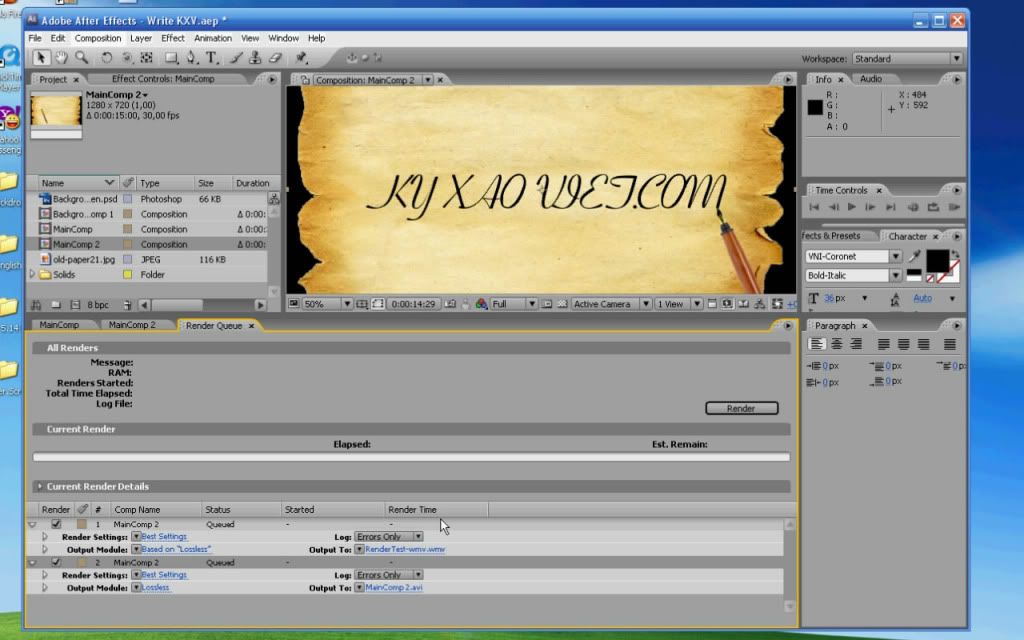





Cảm ơn bạn rất nhiều, cho mình hỏi trong quá trình xuất file, thì các ảnh cần phải zoom nhỏ lại cho vừa khung hình hay không, nếu rong trường hợp gặp hình quá lớn !
Trả lờiXóaChúc bạn sức khỏe.